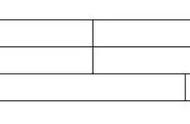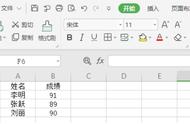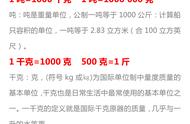我们在使用Excel制作表格的时候,如果使用一些技巧进行辅助,会事半功倍那么你知道有哪些Excel技巧吗?我整理了8个超实用的技巧,学会之后老板都夸你办公效率提高啦。

快捷键
办公的时候如果能灵活地运用快捷键,真的能节省很多时间,如果在制作一个数据较多的表格,用快捷键完成制作的时间会比用鼠标点击要少很多,好方便。
Alt Enter-自动换行
在同一个窗格里编辑文字,使用鼠标点击【自动换行】的按键,就可以在同一个窗格里换行输入。
选中需要换行输入的窗格,同时按下【Alt】 【Enter】就可以啦。

Ctrl F-查找和替换
“查找和替换”这个工具是非常好用的,如果需要多次进行查找和替换,可以试试【Ctrl】 【F】键,同时按下就会弹出【查找和替换】的对话框。

选择性粘贴
粘贴不仅仅可以剪贴板的内容粘贴到指定位置,使用选择性粘贴,还能在粘贴的时候进行一定的处理操作。
转置-将横排数据变竖排
当我们需要调整数据的位置,将横排的数据变成竖排,或者将竖排数据变成横排,都可以使用这个方法。下面就以将横排数据转成竖排数据为例进行展示。
选中要转换方向的数据,按下【Ctrl】 【C】进行复制,然后选择要放置竖排数据的单元格,单击鼠标右键,将光标移动到【选择性粘贴】,在新弹出的粘贴选项框里,点击【转置】即可。